PS怎么制作圆形的图片?我们在电子数码产品中,常常会遇到一些问题,比如PS怎么把图片变成圆形等问题,我们该怎么处理呢。下面这篇文章将为你提供一个解决思路,希望能帮你解决到相关问题。
PS怎么制作圆形的图片
1、现在PS画布中,创建一个椭圆形状,
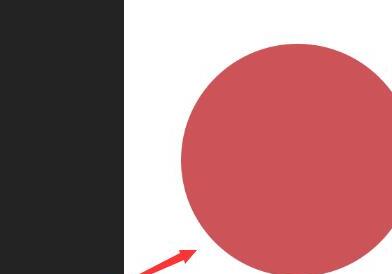
2、然后再选择图片置入到画布中,如图所示,图片图层置于形状图层上方。
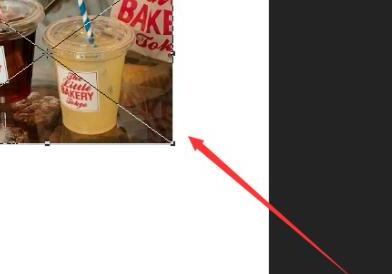
3、调整图片大小,移动到形状上方。
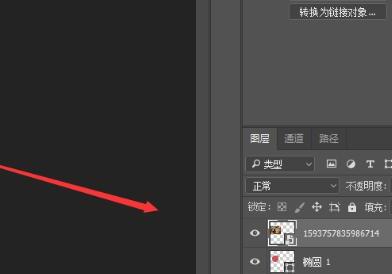
4、选中图片图层,打开右键属性,选择其中的创建剪切蒙版。
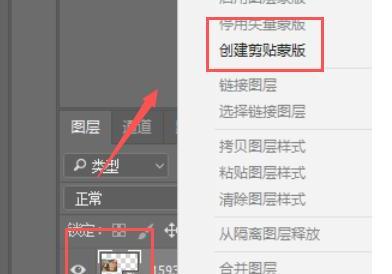
5、做剪切蒙版后,就会得到如图的圆形图片效果,选中图片图层可以调整位置和显示大小范围。
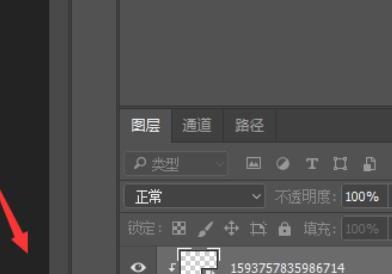
6、然后导出图片,格式为png格式,这样得到如图的圆形图片。
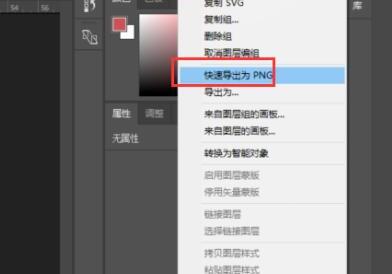
PS怎么把图片变成圆形
第一:PS把图片变成圆形的方法总共需要五步,具体操作方法如下:
第二:第一步:单击图层面板中的锁形图标解除图层锁定,同时按下Ctrl、Shift和N,点击【确定】完成图层的新建。
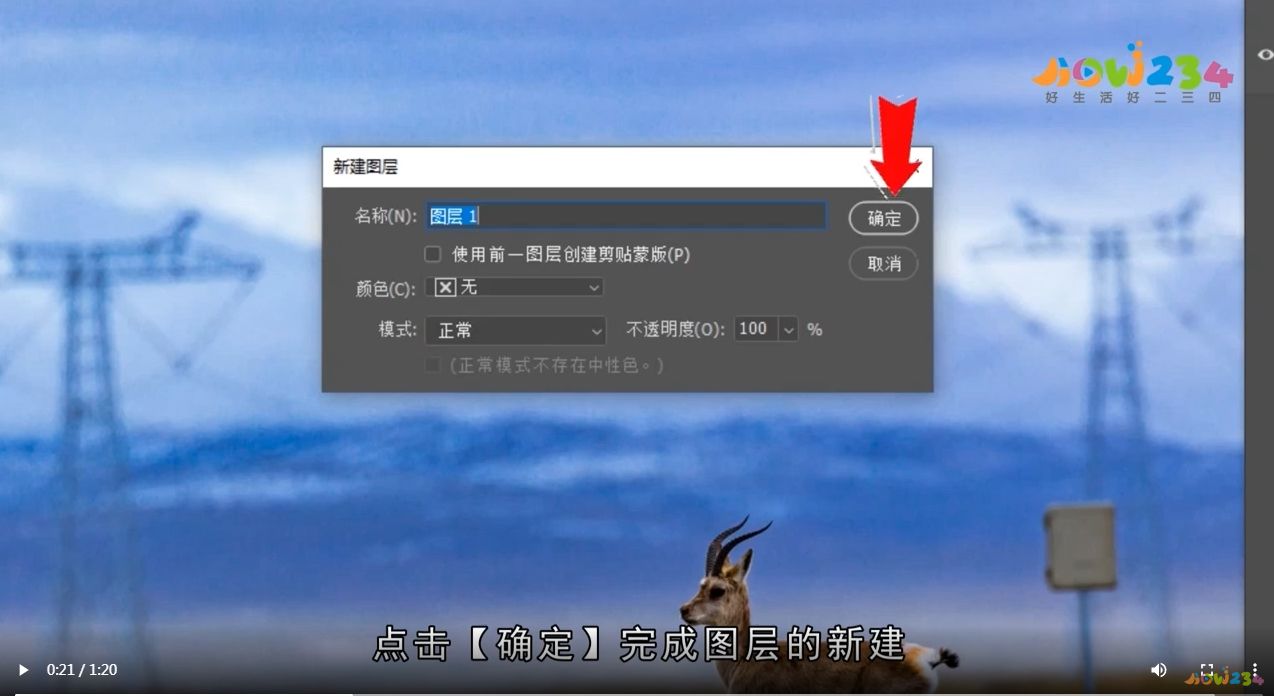
第三:第二步:将新建的图层置于背景层的下方,然后选择工具箱中的【椭圆选框工具】。

第四:第三步:按住Shift键在画布中画一个正圆,同时按下Ctrl和退格键,使用背景色填充正圆。

第五:第四步:Ctrl加D取消选区后,按住Alt键,将光标停留在两个图层的中间。

第六:第五步:当光标变成一个向下的黑色箭头时单击,即可通过创建剪贴蒙版的方式。
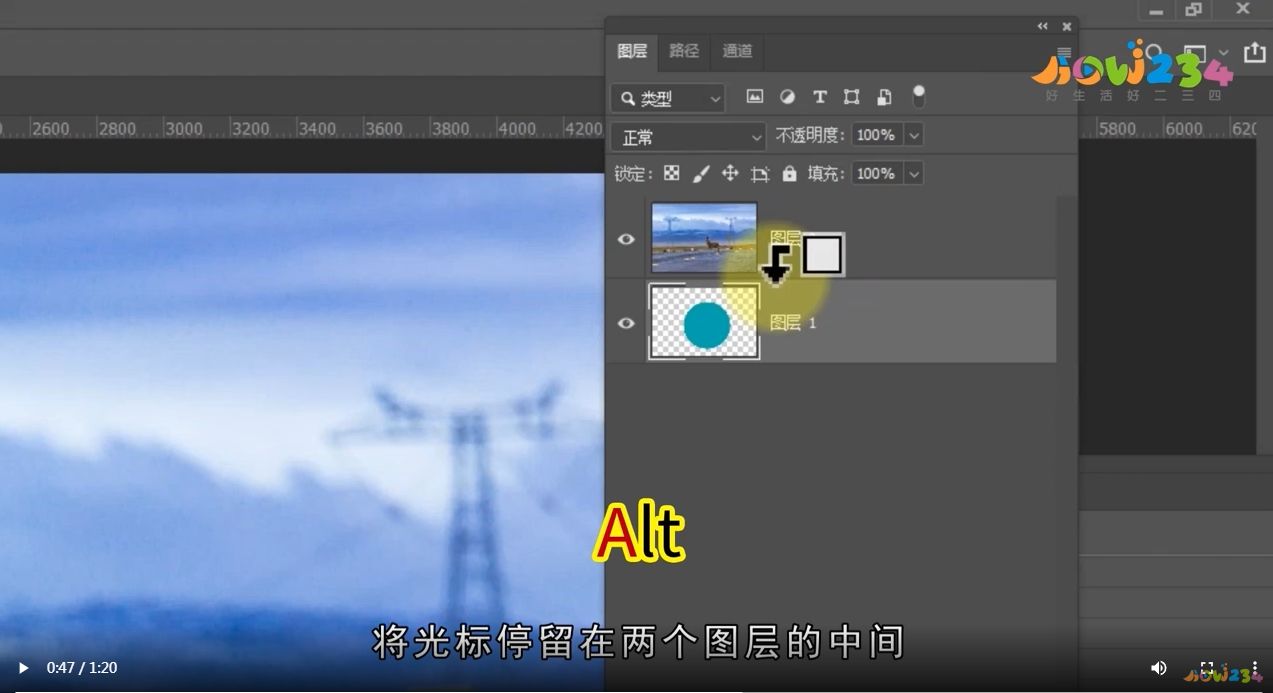
总结
本图文教程演示机型:戴尔-成就5890,适用系统:windows10家庭版,软件版本:Adobe Photoshop 2021;以上就是关于PS怎么把图片变成圆形的全部内容,希望本文的介绍能帮你解决到相关问题,如还需了解其他信息,请关注本站其他相关信息。
